Фильтры в отчетах QoE
Описание и сценарии применения
Фильтры в отчетах позволяют пользователю отфильтровать данные по определенным критериям. Это удобно для быстрого поиска нужной информации в больших объемах данных.
Фильтрация отчетов происходит в разделах QoE аналитики: Нетфлоу, Сырой полный нетфлоу, Кликстрим, Сырой кликстрим.
Перед применением фильтров к отчетам нужно сделать отбор данных по определенному временному интервалу с помощью поля “Период”:
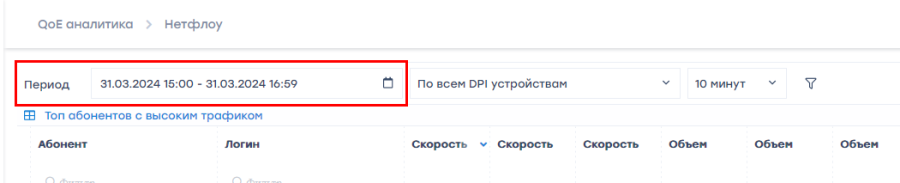
Есть два варианта выбора периода:
- Пользовательский диапазон — произвольное Начало и Конец периода, задаются вручную;
- Быстрые диапазоны — готовые интервалы даты и времени, выбираются из приведенного списка.
Сценарий 1. Фильтрация по абонентам
Применяется, если нужно отследить активность конкретного абонента, пула абонентов или списка абонентов.
1. Выбрать фильтр “Абонент”;
2. Настроить фильтр по одному из трех вариантов:
| Один абонент |  |
| Пул абонентов |  |
| Список абонентов | 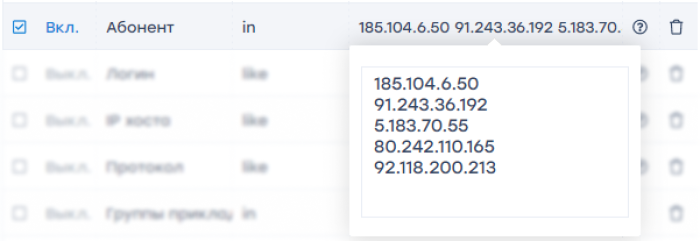 |
3. Включить фильтр, поставив галочку в чекбоксе слева от настраиваемого фильтра;
4. Нажать “Применить”.
Сценарий 2. Фильтрация по ресурсу
Применяется, если нужно найти абонентов, посещавших определенный ресурс или список ресурсов.
- Выбрать фильтр “Хост”;
- Выбрать оператор “=” или “like”;
- Ввести название ресурса;
- Включить фильтр, поставив галочку в чекбоксе слева от настраиваемого фильтра;
- Нажать “Применить”.
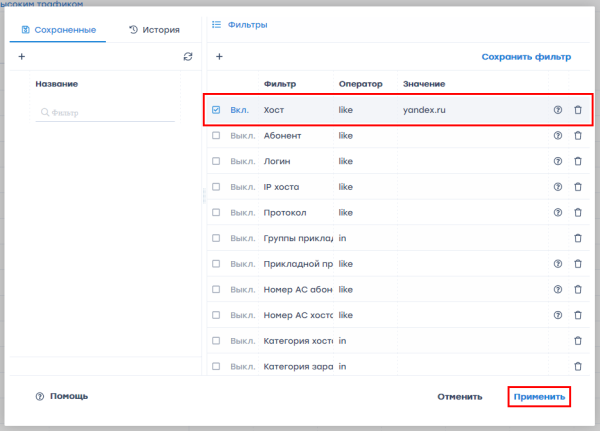
Для фильтрации по списку ресурсов следуйте принципу из Сценария 1. Фильтрация по абонентам → Список абонентов.
Сценарий 3. Фильтрация по адресу CIDR
Применяется, если нужно отфильтровать данные по определенному IP-адресу с маской подсети.
- Выбрать фильтр “Абонент”;
- Выбрать оператор “in CIDR’s”;
- Ввести IP-адрес с маской подсети;
- Включить фильтр, поставив галочку в чекбоксе слева от настраиваемого фильтра;
- Нажать “Применить”.
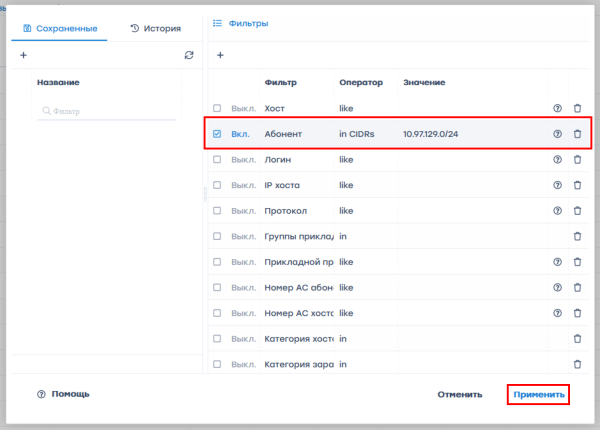
Списки фильтров, доступных в разделах QoE Аналитики
Нетфлоу
| Поле | Пояснение | Часто используемые операторы |
|---|---|---|
| Хост | Наименование хоста. Примеры: zen.yandex.ru *.mail.ru 149.154.167.151:80 | =like |
| Абонент | IP-адрес абонента | =likein CIDR’snot in CIDR’s |
| Логин | Числовое обозначение абонента в биллинге | =like |
| IP хоста | IP-адрес хоста | =likein CIDR’snot in CIDR’s |
| Протокол | Сетевой протокол Пример: TCP 6 | =like |
| Группы прикладных протоколов | Выбор значения фильтра осуществляется из выпадающего списка с группами протоколов | innot in |
| Прикладной протокол | Пример: https 443 | =like |
| Номер АС абонента | Номер АС, закрепленный за определенным абонентом. В каждом запросе к абоненту или от абонента — одинаковый номер АС | =like |
| Номер АС хоста | Номер АС, закрепленный за определенным хостом. В каждом запросе к хосту или от хоста — одинаковый номер АС | =like |
| Категория хоста | Выбор значения фильтра осуществляется из выпадающего списка с категориями | innot in |
| Категория зараженного трафика | Доступные категории: Ботнет хосты (Kaspersky) Вредоносные хосты (Kaspersky) Фишинговые хосты (Kaspersky) | innot in |
| Канал/Мост | Канал – номер vChannel Мост – номер моста, через который идет трафик В поле указывается Канал или Мост, значение присылает DPI. В зависимости от режима работы, он присылает либо Мост, либо Канал в который попал тот или иной IP | =like |
| IPv4-адрес источника после nat | IP-адрес, преобразованный NAT из приватного в публичный для связи с внешними устройствами и доступа в интернет | =likein CIDR’snot in CIDR’s |
| Порт источника после nat | Порт, преобразованный NAT из приватного в публичный для связи с внешними устройствами и доступа в интернет | =like |
| Класс | Классы трафика cs0 — cs7. Подробнее в разделе Распределение трафика по классам для тарифного плана 0 — cs0 1 — cs1 … 7 — cs7 | =like |
| DSCP | Расширенные значения классов трафика. Подробнее в разделе Разметка приоритета трафика в зависимости от протокола или направления | =like |
| Направление трафика | Возможные значения: От абонента К абоненту | =!= |
| MPLS метки | Метки, отвечающие за передачу пакетов данных в сети. Передается в формате base64. Пример: C7pB/w== | =like |
Сырой полный нетфлоу
| Поле | Описание | Часто используемые операторы |
|---|---|---|
| ИД сессии | Идентификатор сессии Пример: 101292583003281746 | =like |
| IPv4-адрес источника | IPv4-адрес источника запроса. Если запрос от абонента — здесь будет указан адрес абонента, если наоборот — адрес хоста | =likein CIDR’snot in CIDR’s |
| IPv6-адрес источника | IPv6-адрес источника запроса. Если запрос от абонента — здесь будет указан адрес абонента, если наоборот — адрес хоста | =like |
| Порт источника | Порт источника запроса. Если запрос от абонента — здесь будет указан порт абонента, если наоборот — порт хоста | =like |
| Номер АС источника | Номер АС источника запроса. Если запрос от абонента — здесь будет указан АС абонента, если наоборот — АС хоста | =like |
| IPv4-адрес получателя | IPv4-адрес получателя запроса. Если запрос направлен к хосту — здесь будет указан адрес хоста, если наоборот — адрес абонента | =likein CIDR’snot in CIDR’s |
| IPv6-адрес получателя | IPv6-адрес получателя запроса. Если запрос направлен к хосту — здесь будет указан адрес хоста, если наоборот — адрес абонента | =like |
| Порт получателя | Порт получателя запроса. Если запрос направлен к хосту — здесь будет указан порт хоста, если наоборот — порт абонента | =like |
| Номер АС получателя | Номер АС получателя запроса. Если запрос направлен к хосту — здесь будет указан АС хоста, если наоборот — АС абонента | =like |
| Сетевой протокол | Пример: TCP 6 | =like |
| Прикладной протокол | Пример: https 443 | =like |
| Группы прикладных протоколов | Выбор значения фильтра осуществляется из выпадающего списка с группами протоколов | innot in |
| Логин | Числовое обозначение абонента в биллинге | =like |
| Абонент | IP-адрес абонента | =likein CIDR’snot in CIDR’s |
| Номер АС абонента | Номер АС, закрепленный за определенным абонентом. В каждом запросе к абоненту или от абонента — одинаковый номер АС | =like |
| Порт абонента | Порт, закрепленный за определенным абонентом. В каждом запросе к абоненту или от абонента — одинаковый порт | =like |
| Хост | Наименование хоста Примеры: zen.yandex.ru *.mail.ru 149.154.167.151:80 | =like |
| Номер АС хоста | Номер АС, закрепленный за определенным хостом. В каждом запросе к хосту или от хоста — одинаковый номер АС | =like |
| Порт хоста | Порт, закрепленный за определенным хостом. В каждом запросе к хосту или от хоста — одинаковый порт | =like |
| IP хоста | IP-адрес хоста | =likein CIDR’snot in CIDR’s |
| Канал/Мост | Канал – номер vChannel Мост – номер моста, через который идет трафик В поле указывается Канал или Мост, значение присылает DPI. В зависимости от режима работы, он присылает либо Мост, либо Канал в который попал тот или иной IP | =like |
| IPv4-адрес источника после nat | IP-адрес, преобразованный NAT из приватного в публичный для связи с внешними устройствами и доступа в интернет | =likein CIDR’snot in CIDR’s |
| Порт источника после nat | Порт, преобразованный NAT из приватного в публичный для связи с внешними устройствами и доступа в интернет | =like |
| Направление трафика | Возможные значения: От абонента К абоненту | =!= |
| ИД VLAN | Идентификатор VLAN, через который вошел трафик. Задается числом, пример: 4038 | =like |
| ИД Post VLAN | Идентификатор VLAN, через который вышел трафик. Задается числом, пример: 4031 | =like |
| MPLS метки | Метки, отвечающие за передачу пакетов данных в сети. Передается в формате base64. Пример: C7pB/w== | =like |
| Класс | Классы трафика cs0 — cs7. Подробнее в разделе Распределение трафика по классам для тарифного плана 0 — cs0 1 — cs1 … 7 — cs7 | =like |
| DSCP | Расширенные значения классов трафика. Подробнее в разделе Разметка приоритета трафика в зависимости от протокола или направления | =like |
| Дельта октетов | Разница трафика (байт) в начале и в конце заданного периода | =like |
| Дельта пакетов | Разница IP-пакетов в начале и в конце заданного периода | =like |
Кликстрим
| Поле | Пояснение | Часто используемые операторы |
|---|---|---|
| Хост | Наименование хоста Примеры: zen.yandex.ru *.mail.ru 149.154.167.151:80 | =like |
| Абонент | IP-адрес абонента | =likein CIDR’snot in CIDR’s |
| Логин | Числовое обозначение абонента в биллинге | =like |
| Устройство | Позволяет понять, с какого устройства сделан запрос | =like |
| IP хоста | IP-адрес хоста | =likein CIDR’snot in CIDR’s |
| Урл | Домен + адрес, по которому перешел абонент | =like |
| Категория хоста | Выбор значения фильтра осуществляется из выпадающего списка с категориями | innot in |
| Категория зараженного трафика | Доступные категории: Ботнет хосты (Kaspersky) Вредоносные хосты (Kaspersky) Фишинговые хосты (Kaspersky) | innot in |
| Канал/Мост | Канал – номер vChannel Мост – номер моста, через который идет трафик В поле указывается Канал или Мост, значение присылает DPI. В зависимости от режима работы, он присылает либо Мост, либо Канал в который попал тот или иной IP | =like |
| Заблокирован | Возможные значения: 0 — незаблокированный трафик 1 — заблокированный трафик | =!= |
| Направление трафика | Возможные значения: От абонента К абоненту | =!= |
Сырой кликстрим
| Поле | Пояснение | Часто используемые операторы |
|---|---|---|
| ИД сессии | Идентификатор сессии Пример: 101292583003281746 | =like |
| IPv4-адрес источника | IPv4-адрес источника запроса. Если запрос от абонента — здесь будет указан адрес абонента, если наоборот — адрес хоста | =likein CIDR’snot in CIDR’s |
| IPv4-адрес получателя | IPv4-адрес получателя запроса. Если запрос направлен к хосту — здесь будет указан адрес хоста, если наоборот — адрес абонента | =likein CIDR’snot in CIDR’s |
| IPv6-адрес источника | IPv6-адрес источника запроса. Если запрос от абонента — здесь будет указан адрес абонента, если наоборот — адрес хоста | =like |
| IPv6-адрес получателя | IPv6-адрес получателя запроса. Если запрос направлен к хосту — здесь будет указан адрес хоста, если наоборот — адрес абонента | =like |
| Логин | Числовое обозначение абонента в биллинге | =like |
| Хост | Наименование хоста Примеры: zen.yandex.ru *.mail.ru 149.154.167.151:80 | =like |
| Путь | Адрес, по которому перешел абонент | =like |
| УРЛ источника запроса | Ресурс, с которого поступил запрос. Используется при переадресации: запоминается адрес, с которого пользователь перешел на страницу переадресации | =like |
| Агент пользователя | User agent. Позволяет понять, с какого устройства сделан запрос | =like |
| Канал/Мост | Канал – номер vChannel Мост – номер моста, через который идет трафик В поле указывается Канал или Мост, значение присылает DPI. В зависимости от режима работы, он присылает либо Мост, либо Канал в который попал тот или иной IP | =like |
| Заблокирован | Возможные значения: 0 — незаблокированный трафик 1 — заблокированный трафик | =!= |
| Направление трафика | Возможные значения: От абонента К абоненту | =!= |
Операторы
| Оператор | Описание | Формат ввода данных |
|---|---|---|
= | Возвращает записи, равные введенному значению | |
!= | Возвращает записи, не равные введенному значению | |
like | Возвращает записи, содержащие определённый шаблон символов | |
ilike | Работает так же, как like, но не зависит от регистра | |
not like | Возвращает записи, не содержащие определённый шаблон символов | |
not ilike | Работает так же, как not like, но не зависит от регистра | |
match | Возвращает записи, соответствующие регулярному выражению – последовательности специальных символов, формирующих паттерн или шаблон, который сопоставляется со строкой | Формат ввода и примеры см. по ссылке |
not match | Возвращает записи, не соответствующие регулярному выражению | Формат ввода и примеры см. по ссылке |
> | Возвращает записи, которые больше введенного значения | |
>= | Возвращает записи, которые больше или равны введенному значению | |
< | Возвращает записи, которые меньше введенного значения | |
⇐ | Возвращает записи, которые меньше или равны введенному значению | |
in | Позволяет вводить несколько значений и возвращает все, что совпали со значениями из списка. Каждое значение нужно вводить с новой строки | Каждое значение с новой строки |
not in | Позволяет вводить несколько значений и возвращает все, кроме тех, что совпали со значениями из списка. Каждое значение нужно вводить с новой строки | Каждое значение с новой строки |
between | Возвращает записи, где выражение находится в диапазоне значений value1 и value2 включительно | Каждое значение с новой строки |
not between | Возвращает все записи, где выражение не находится в диапазоне между value1 и value2 включительно | Каждое значение с новой строки |
in CIDRs | Позволяет вводить несколько значений CIDR и возвращает все, что совпали со значениями из списка. Каждое значение нужно вводить с новой строки | 192.0.2.32/27 Каждое значение с новой строки |
not in CIDRs | Позволяет вводить несколько значений CIDR и возвращает все, кроме тех, что совпали со значениями из списка. Каждое значение нужно вводить с новой строки | 192.0.2.32/27 Каждое значение с новой строки |
Фильтрами осуществляется проверка строки на соответствие простому регулярному выражению. Регулярное выражение может содержать метасимволы:
- % обозначает любое количество любых символов (в т.ч. нулевое количество символов).
- _ обозначает один любой символ.
Пример использования регулярного выражения приведен в Сценарии 1. Фильтрация по абонентам → Пул абонентов.

